Du er vant til at stort sett alt ser ut på en bestemt måte. Noen ganger er forandring bra, andre ganger vil du at ting skal se ut som før. Mange nettsteder og apper har begynt å tilby et "mørk modus"-fargeskjema som bruker en mørk fargepalett for å få skjermen til å virke mindre blendende lys når den vises i mørkere omgivelser. Mørke moduser kan også tilby batterilevetid for enheter med en OLED- eller AMOLED-skjerm, siden pikslene ikke trenger å produsere så mye lys og derfor bruker mindre strøm.
Slack tilbyr en mørk modus som du kan bytte til når som helst. Du kan også velge mellom et utvalg forhåndsinnstilte fargevalg. Hvis ingen av fargene passer helt til utseendet du ønsker, kan du til og med lage ditt eget tilpassede tema.
For å administrere Slack-temaet ditt, må du gå inn i innstillingene dine. For å gjøre det, klikk på profilbildet ditt øverst til høyre, og klikk deretter på "Innstillinger".
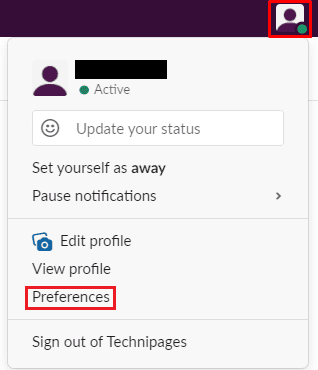
En gang i innstillingene dine, bytt til "Temaer"-fanen. Øverst på siden kan du velge mellom lyst og mørkt tema.

Hvis du blar nedover siden til "Farger"-delen, kan du finne de forhåndskonfigurerte temaaksentene du kan bruke på både de lyse og mørke temaene.
Tips: Det er et par skjulte temaer du kan finne ved å klikke "Vis alle klassiske temaer" rett under den første raden med standardtemaer.
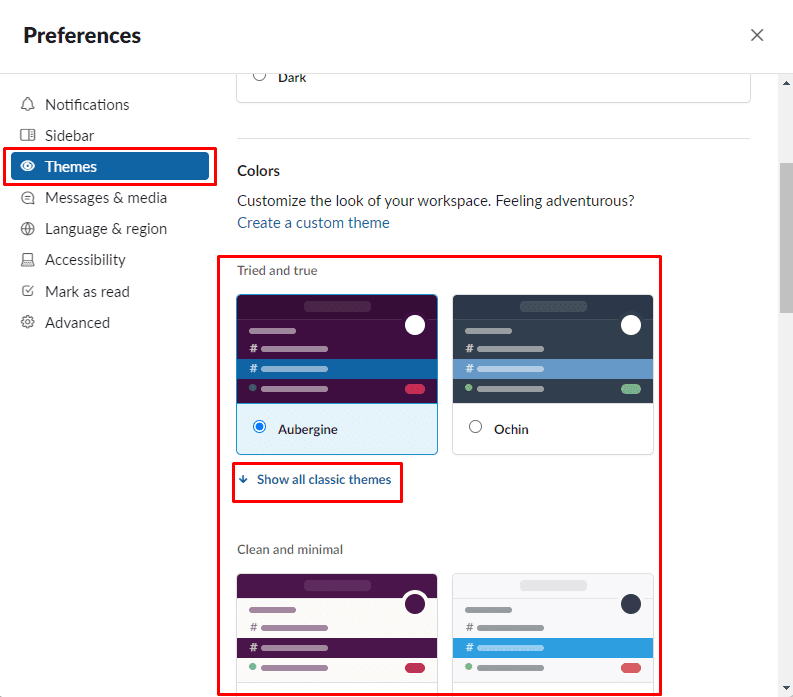
Hvis du vil lage ditt eget tilpassede tema, klikker du på "Opprett et tilpasset tema" øverst i "Farger"-delen og konfigurerer deretter hvert av fargealternativene.
Tips: Du kan åpne en fargevelger ved å klikke på hver av de fargede rutene ved siden av HTML-fargekodene.
